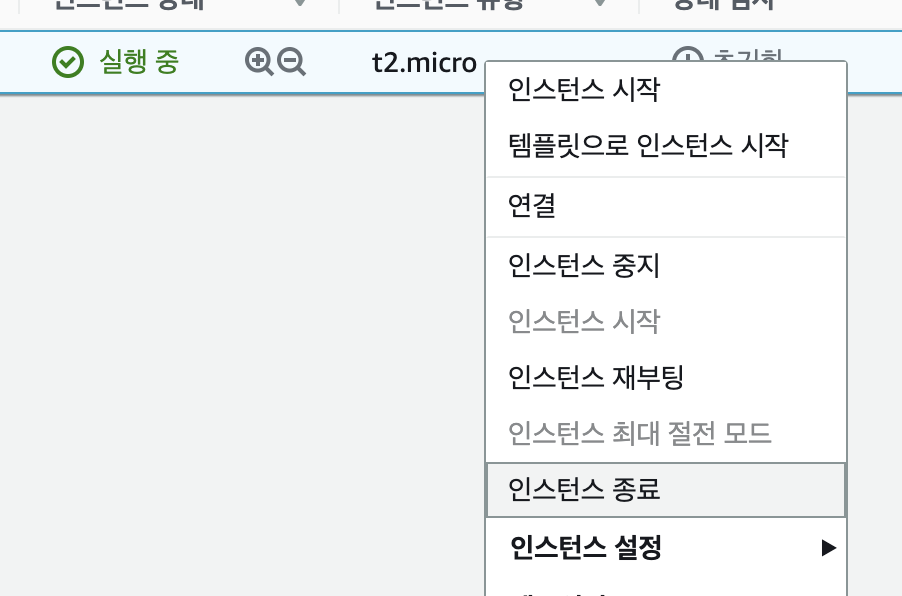우측 상단에 지역이 "서울"로 표시되었는지 확인합니다.
만약 타국가로 되어있다면, 서울로 바꿔주시면 됩니다.
여기서는 컴퓨터를 "인스턴스"라고 부르고, 여기서 인스턴스를 구매하면 되는 것입니다.
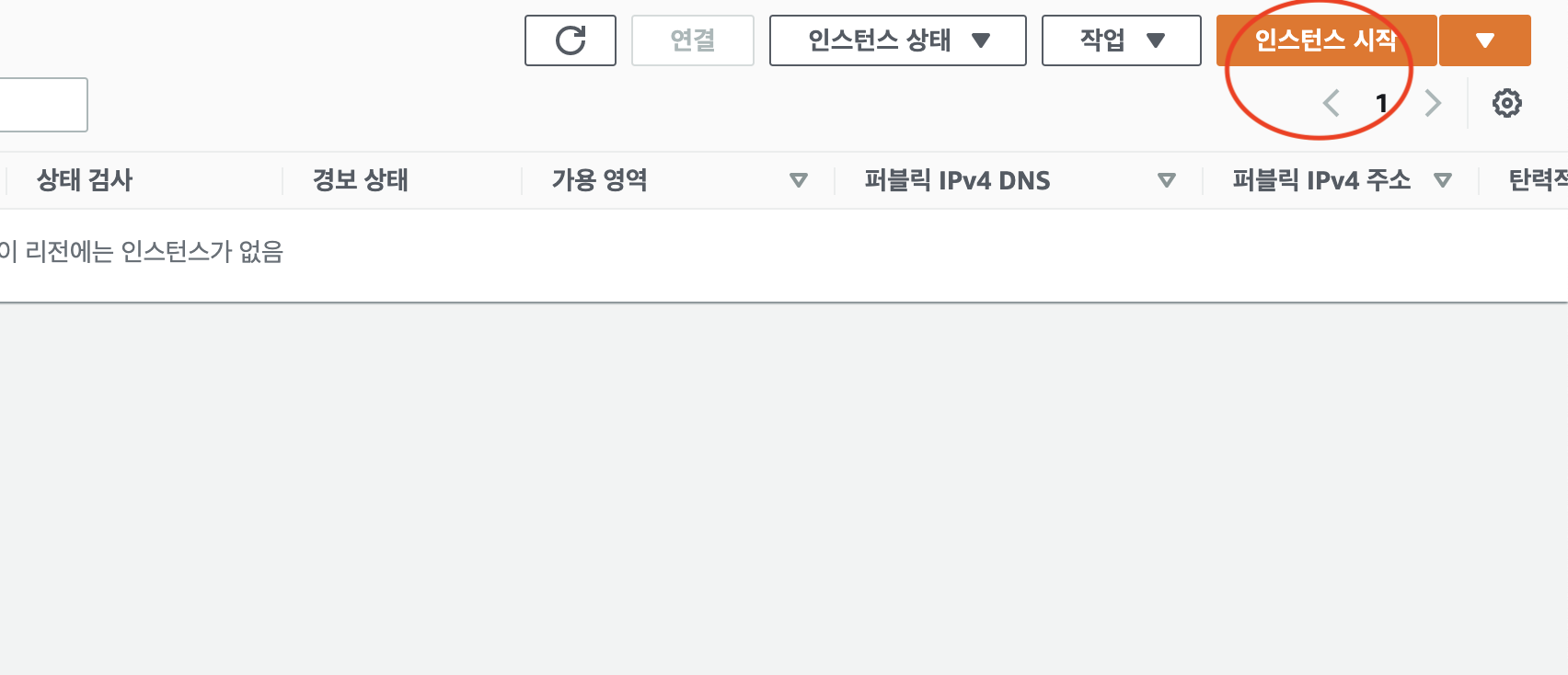
먼저 인스턴트에 들어가서, 우측 상단의 인스턴스 시작 버튼을 눌러줍니다.

그리고 자신에게 맞는 상품을 선택하면 됩니다.
제가 현재 듣고 있는 강의 (스파르타 코딩클럽)에서는 가장 보편적인 Ubuntu 서버를 사용하여,
저는 동일한 것을 구매할 예정입니다.
원하는 서비스를 선택한 후에는 인스턴스 유형을 선택해야합니다.
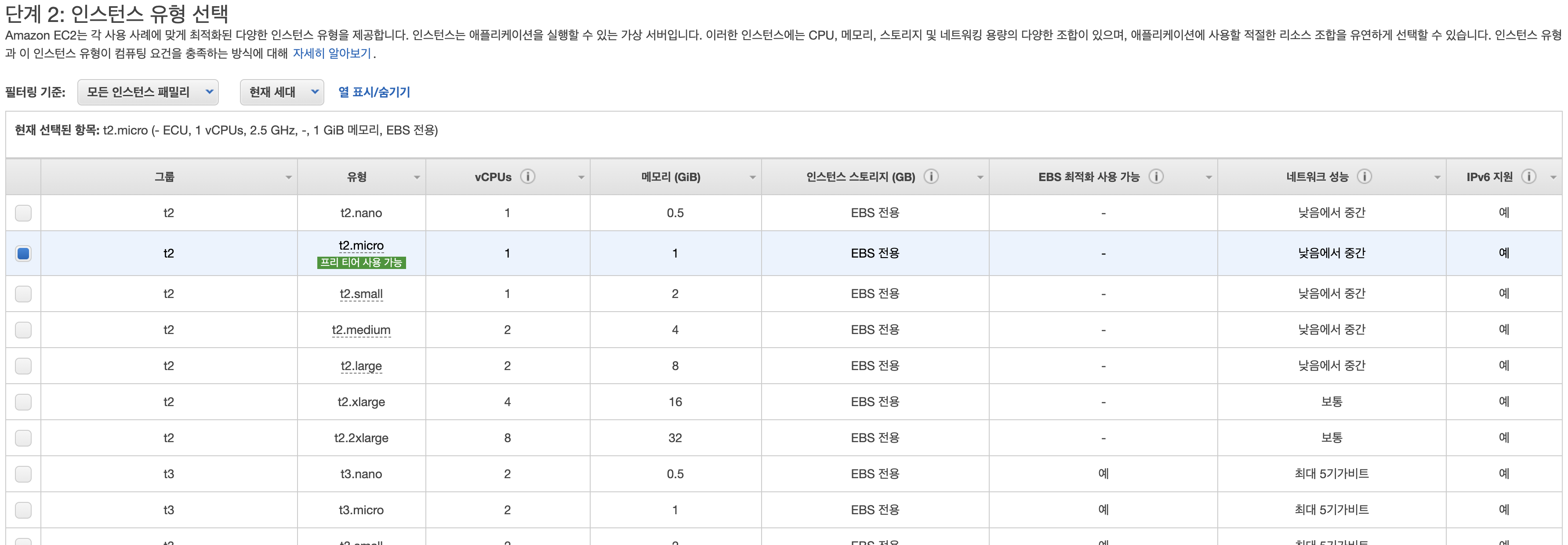
저는 t2.micro를 선택하였습니다. 선택을 완료한 후 우측 하단에 검토 및 시작 버튼을 누릅니다.
**저는 강의를 수강 중이기 때문에 강의 내용에 맞춰 동일한 서비스를 선택한 것입니다. 개인별로 상황에 맞는 서비스가 있으시다면 해당 서비스로 선택하여 구매하시면 됩니다.**
아래와 같은 화면이 나오면, 우측 하단에 시작하기 버튼을 누릅니다.

저는 키 페어를 생성한 적이 없기 때문에, 키 페어를 생성해 주어야 합니다.
키페어란, AWS에서 인스턴스를 구매한 후 원격 접속하여 설치, 실행 등의 조작을 위해 인스턴스로 접근하기 위한 키입니다.
잃어버리면 AWS에서 조차도 찾아 주지 않는다고 하니 여러 군데에 적어두시고 꼭 잃어버리지 않아야겠습니다!

그래서 아래처럼 새 키 페어 생성을 선택해줍니다.
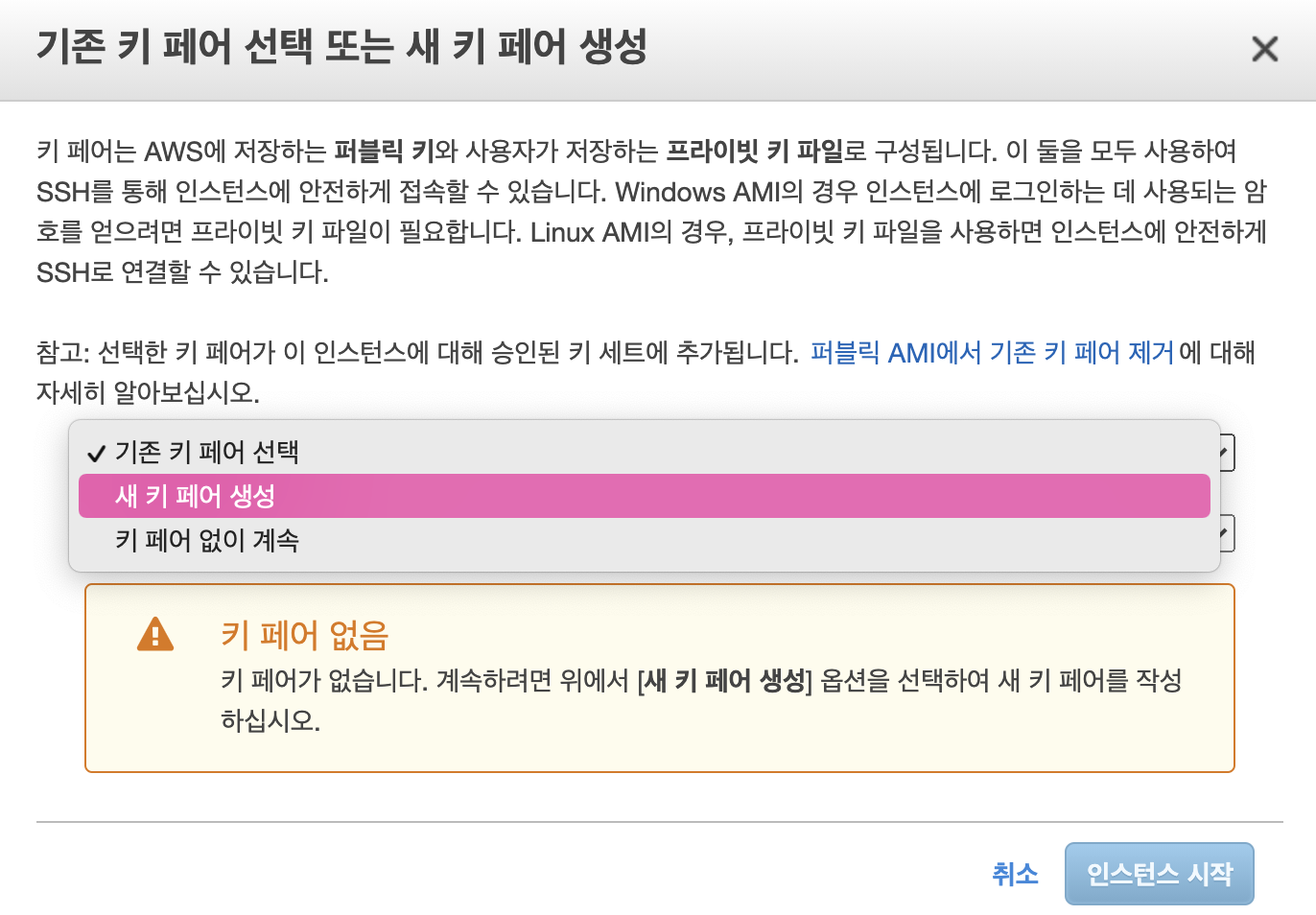
키페어 이름을 원하는대로 적은 후에
키페어 다운로드를 하고, 인스턴스 시작을 누르면 됩니다.
조금만 기다리면 이렇게 인스턴스를 시작 중이라는 화면과 함께 성공적으로 인스턴스를 구매하였음을 알 수 있습니다!

AWS는 1년간만 무료로 서비스를 제공하고 그 이후로는 유료로 이용해야 하기 때문에,
나도 모르게 유료 결제가 되는 것이 걱정된다면 사용하지 않기로 했을 때에
마우스 오른쪽 버튼을 눌러 "인스턴스 중지"를 시켜주면 됩니다.